реклама
Нямате нужда от скъп софтуер, който да ви помогне да станете финансово стабилни. Днес ще споделя няколко от най-изящните техники за електронни таблици, които използвах за генериране на полезен бюджет.
Също така ще споделя техника за изплащане на дълга си за част от времето, използвайки същите точни плащания, които правите днес. Трик е, че видях много хора да се опитват да продават другаде в мрежата - ще го споделя с читателите на MakeUseOf тук, безплатно.
Искам да ви покажа четирите начина Microsoft Excel помогна за създаването на стабилен личен бюджет.
Силата на бюджетирането
Преди години съпругата ми и аз бяхме обременени с толкова дълг, че решихме, че ще отнеме следващите шестдесет години, за да изплатим всичко това. Дойде момент, в който разбрахме, че или трябва да направим личен бюджет, който може да надхитри системата, или ще ни заробва през целия ни възрастен живот.
Точно тогава седнах с празна електронна таблица на Microsoft Excel и просто започнах да играя, използвайки различни техники, за да намалим бюджета си до голи кости.
Целта ми беше да създайте план за дълга 3 причини защо Дълговата снежна топка бие лавината на дългаДълговата снежна топка и дълговата лавина са страхотни начини за изплащане на дълга, но тези три причини ще ви покажат, че снежната топка обикновено е по-добър избор. Прочетете още това няма да отнеме десетилетия, за да елиминираме дълга си, но също така не би ни накарало да ядем макарони и сирене за вечеря, докато не се пенсионираме. С този план успяхме да премахнем целия дълг на кредитната ни карта само за пет години. В крайна сметка дори имахме достатъчно добър кредит, за да получим одобрение за ипотека с ниска ставка, за да купим първия си дом!
1. Структурирайте личната си таблица за бюджет
Ако някога сте се опитвали да направите личен бюджет, знаете основите. Трябва да си направите дневник на всичките си сметки и на целия си доход. Вашият долен ред е колко имате остатък за забавление или ви казва колко разходи да намалите.
Звучи лесно, но когато започнете да въвеждате всичките си подробности в бюджет, нещата могат да се объркат много бързо. Понякога числата изглеждат мрачни, много хора се отказват след първия опит.
Основното оформление е достатъчно лесно. Посочете сметките си в първата лява колона. След това в следващите няколко колони се посочва общото салдо, което дължите, месечните необходими плащания и датата, на която сметката обикновено се дължи. Тези четири колони са наистина всичко, от което се нуждаете, за да създадете бюджет.

Тук преминах допълнителна стъпка и добавих колона вдясно за всеки месец за лесно проследяване на разходите 6 начина да проследявате месечните си разходи (и да се придържате към бюджета си)Проследяването на разходите ви е първата и най-важна стъпка към спестяване на пари. Ето шест начина да проследявате парите си. Прочетете още .
Въпреки това, тъй като бюджетът ви нараства до голям брой колони и редове, ще се сблъскате с проблем. Екранът ще започне да се превърта и не винаги можете да видите сметките вляво или заглавката в горната част. Бързата и лесна техника за коригиране на това е използването на Охладители особеност.
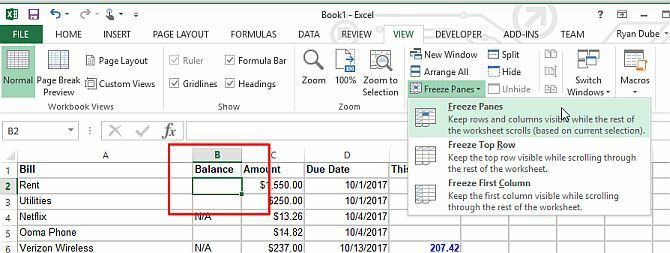
Първо, изберете полето, където пресечната точка в горната лява част представлява реда и колоната, които вие не искам да превъртате когато използвате лентите за превъртане на електронната таблица. Изберете Изглед> Замразяване на стъклата.
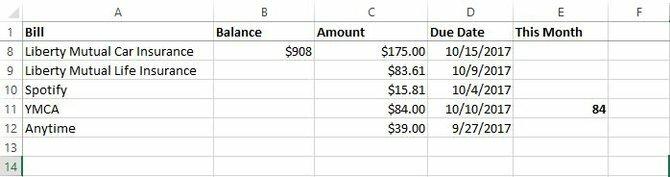
Когато превъртате нагоре или надолу, заглавката и лявата колона остават в изглед, така че винаги да знаете за какво се отнася стойността, която сте избрали. Това ми спести много разочарование, където обикновено би трябвало да продължа да превъртам назад, за да проверя коя сметка съм избрала.
Ако сте нов в Excel и се нуждаете от някои съвети как да започнете със създаването на електронни таблици, не забравяйте да проверите Курсове по Excel за начинаещи Научете Excel, като започнете днес с тези 5 отлични курса за UdemyMicrosoft Excel може да ви помогне да печелите повече от работата си. Ако не знаете откъде да започнете, тези пет отлични курса на Microsoft Excel в Udemy.com ще ви пренесат до края. Прочетете още .
2. Организирайте бюджета си, използвайки Shading
Спомням си, че търсех безплатна електронна таблица Спестете пари и задайте бюджети с 5 приложения, сайтове и безплатни електронни книгиСпособността да управлявате вашите финанси и да пестите пари е изключително важно житейско умение. Усвоили ли сте го още? Следвайте правилните указания и се възползвайте от тези приложения. Прочетете още и намирането на всички тези шаблони, пълни с данни, които току-що ме накараха да се завъртя. Без ясни редове, разделящи основните секции от бюджета ви, ще ви е трудно да зонирате в района, който ви интересува.
Най-добрият начин за организиране на бюджетна електронна таблица е чрез засенчване на всеки обобщен раздел между основните ви групи.
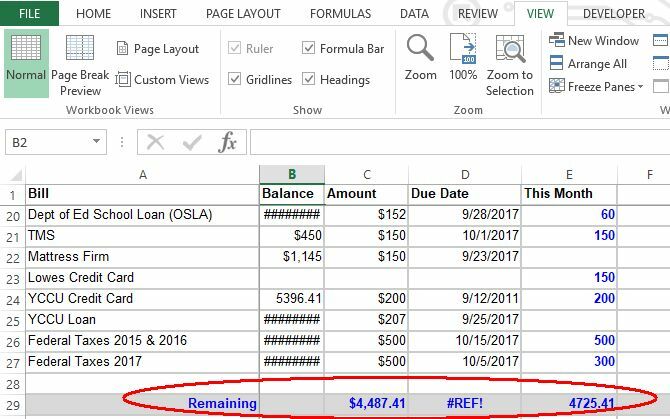
Както можете да видите тук, първият раздел от бюджета се отнася до сметки, включително домакински комунални услуги и фиксирани сметки. Друг раздел е посветен на кредитните карти. В края на този конкретен раздел общият брой на фиксираните сметки е подчертан със светло зелено засенчване, така че да е ясно и лесно да се намери.
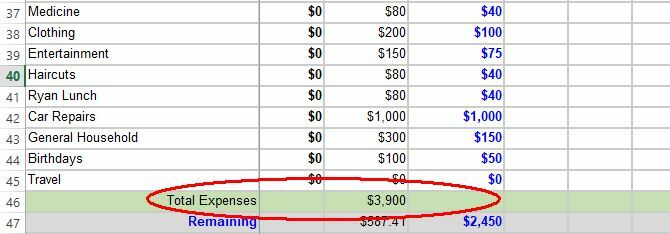
След като започнете да засенчвате редове, цялата електронна таблица се чете по-лесно.

Започването на засенчване на редове е много лесно да се направи.
Най- Fill инструмент се намира на лентата с меню в Excel под У дома менюто и изглежда като боя може да се преобърне с изливане на боя. Просто маркирайте целия ред и щракнете върху Fill бутон и изберете какъв цвят искате да използвате.
Опитайте се да избягвате цветове, които са твърде ярки или твърде тъмни. Засенчването осигурява приятен разделител, когато гледате бюджета си, не бива да е прекомерно.
3. Използвайте формулите на Excel, за да прожектирате балансите на кредитната си карта в бъдещето
Сега, когато можете да направите личен бюджет, който е добре организиран и лесен за следване, следващата стъпка е атаката на дълга по кредитни карти.
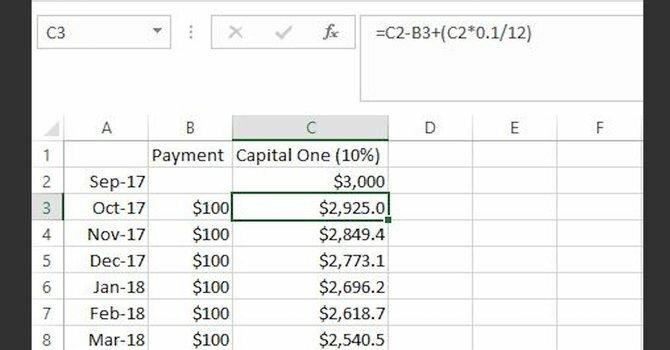
Създайте своя дневник по същия начин. Разделете и замразете панелите, но този път изброявайте всеки месец вляво и балансите на кредитната ви карта (и месечните плащания) вдясно.
След като въведете текущото си салдо в горната клетка (В този пример Капитал 1 е 3000 долара), в следващата в клетката под него ще въведете формула, която умножава този баланс по лихвения процент на вашата карта и се дели на дванадесет. Това е прогнозната Ви месечна лихва.
След това изваждате месечното си плащане от салдото и добавяте лихвата, която току-що изчислихте.
Сега можете да дублирате формулата за всеки месец под нея, като щракнете и задържите малката кутия в долната дясна част на клетката, която току-що изчислихте, и я плъзнете надолу, доколкото искате.
Всеки месец ще има ново изчислено салдо въз основа на баланса за предходния месец.
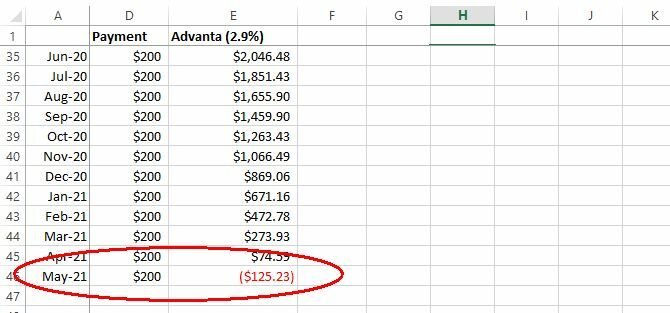
Когато направите тази формула, в крайна сметка ще намерите датата, в която салдото е напълно изплатено. Както можете да видите, когато поддържам плащане в размер на 250 долара всеки месец, ще ми отнеме до юли 2021 г. да изплатя целия баланс на кредитната карта на Advanta.
За повече информация спестяване на пари и намаляване на разходите ви 5 безплатни сайта и приложения, за да спестите пари и да намалите разходитеПрекарвате ли повече пари, отколкото имате? Тези приложения и сайтове ще ви помогнат да определите бюджет, да намалите разходите и да спестите пари. Прочетете още , разгледайте тези полезни приложения и сайтове.
4. Преизчислете плащанията въз основа на лихвите и елиминирайте дълга си
Играейки с този вид електронна таблица, открих решение за здрав разум, за което много финансови гурута там зареждат хора.
Вместо да поддържате постоянни плащания по всяка от кредитните си карти, докато тя не се изплати, плащате минимума балансирайте по всички тях и пренасочете всичките си текущи пари за плащане на дълга към кредитната карта с най-високата интерес.
Ето как работи.
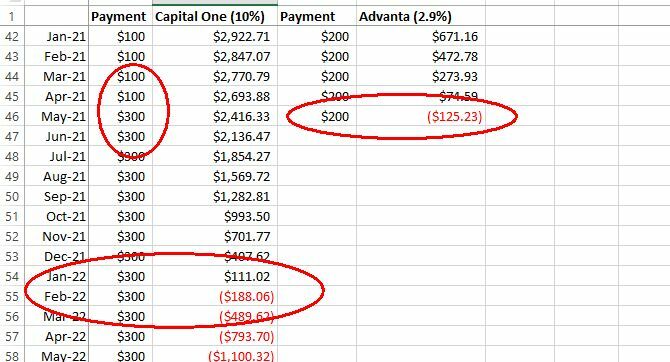
Според моя лист, картата на Advanta ще бъде изплатена през май 2021 година. Вместо да спестявате тези пари, ще се използва за изплащане на повече дълг.
Взех допълнителните 200 долара, които плащах на Advanta и ги добавих към плащането на Capital One. Това отнема плащането от $ 100 до $ 300.
Сега картата Capital One ще бъде изплатена до февруари 2022 година. Ако имате допълнителни салда по кредитни карти, просто "снежна топка" плащането и елиминирате дълга си в месеци, а не години.
Ето защо обичам Excel. Използвайки възможността за автоматично попълване на месечните изчисления на баланса, успях да тествам различни сценарии, за да изплащам дълговете по-бързо.
Използване на Excel за бюджетиране
Силата на Excel за бюджетиране и планиране на дълга като това не може да бъде занижена. И дори да не използвате Excel, трябва поне проучете различните бюджети и инструменти за планиране на дълга, налични там. Поемете ангажимент да изпробвате няколко и да работите редовно върху него.
В началото ще е необходимо много работа, за да се настрои, но в крайна сметка ще си струва.
И не забравяйте да ги проверите начини да се избегне преразходването 5 прости начина за определяне на бюджет и избягване на преразходОпределяте ли бюджет и се придържате към него? Тези пет прости метода ще помогнат на всеки да определи бюджет, с който да живее спокойно. Прочетете още и след това отметка някои от тези полезни сайтове, които ви държат на върха на финансовия пазар. 10-те най-добри финансови сайта, които ще ви помогнат да останете на върха на пазараТърсите най-добрите уебсайтове за финансиране, които да ви държат на върха на пазара? Тук са най-добрите сайтове за новини, инвестиции и други. Прочетете още
Антъни Грант е писател на свободна практика, който обхваща програмиране и софтуер. Той е основен проблем в областта на програмирането, Excel, софтуера и технологиите.